Seda õpetust järgides saate panna oma Microsoft Windows 10 arvuti automaatselt sisse logima ja arvuti käivitamisel sisselogimisviibast mööda minema.
Märkus.: Neid toiminguid ei saa teha arvutis, mis on domeeniga ühendatud. Need toimingud ei tööta domeeniarvutites.
- Hoidke kinni Windowsi võti ja vajuta "R”, et avada dialoogiboks Käivita.
- Sisestage "kontrolli kasutaja paroole2" ilma jutumärkideta, seejärel valige "Okei“.
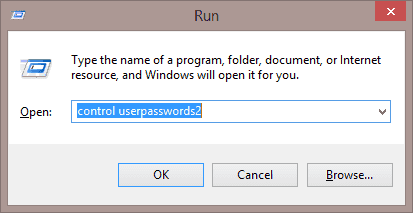
-
"Kasutajakontod” kuvatakse kast. Tühjendage märkeruut "Kasutajad peavad selle arvuti kasutamiseks sisestama kasutajanime ja parooli.” kasti. vali "Okei", kui olete lõpetanud.
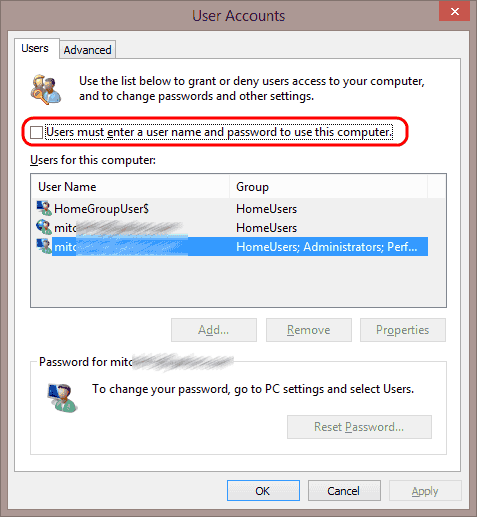
-
Windowsi käivitumisel palutakse teil sisestada selle konto kasutajanimi ja parool, mida soovite automaatselt kasutada. Tippige kasutajanimi ja parool mõlemasse "Parool” ja „Kinnita salasõna" väljad, seejärel valige "Okei“.
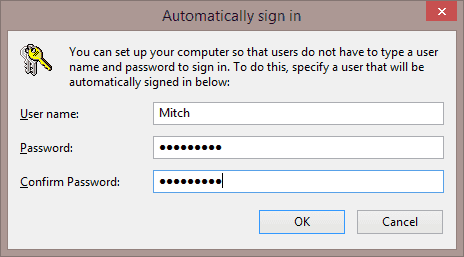
Järgmine kord, kui Windows 10 arvuti käivitate, logib see valitud kontoga automaatselt sisse.
Kui soovite kunagi uuesti sisselogimisviipa lubada, minge lihtsalt 1. ja 2. sammu abil tagasi ekraanile „Kasutajakontod” ja märkige ruut „Kasutajad peavad selle arvuti kasutamiseks sisestama kasutajanime ja parooli”. kasti.